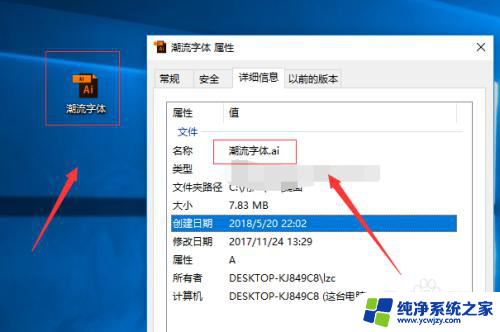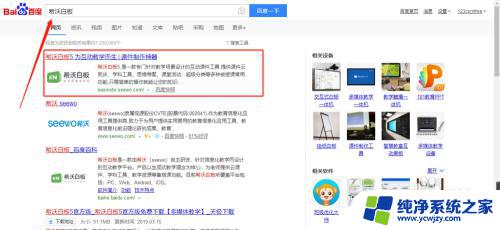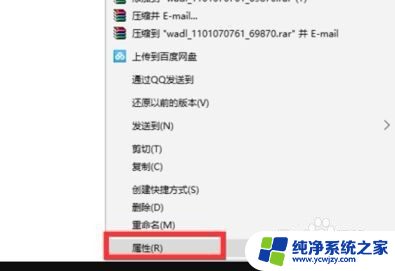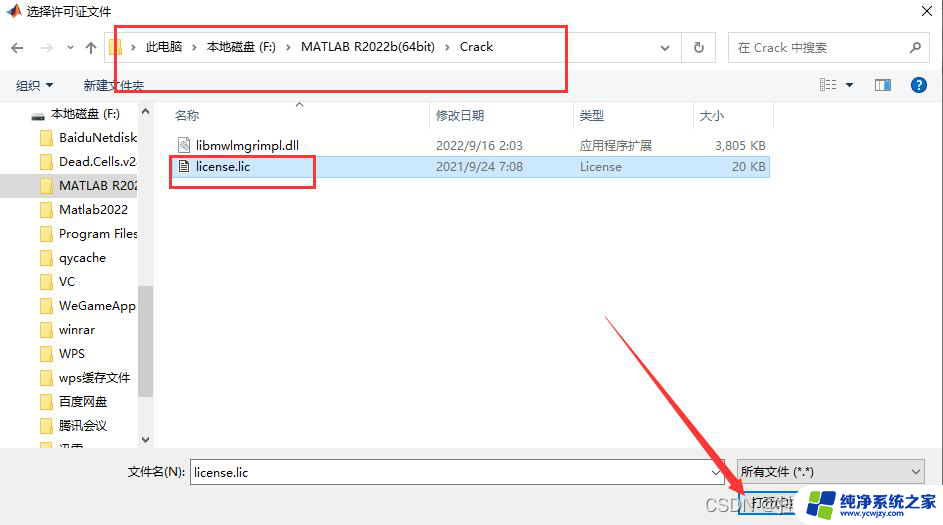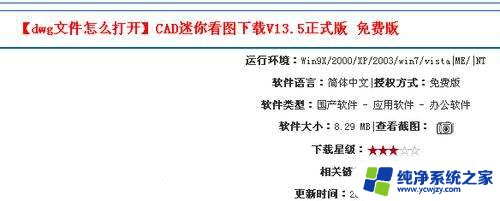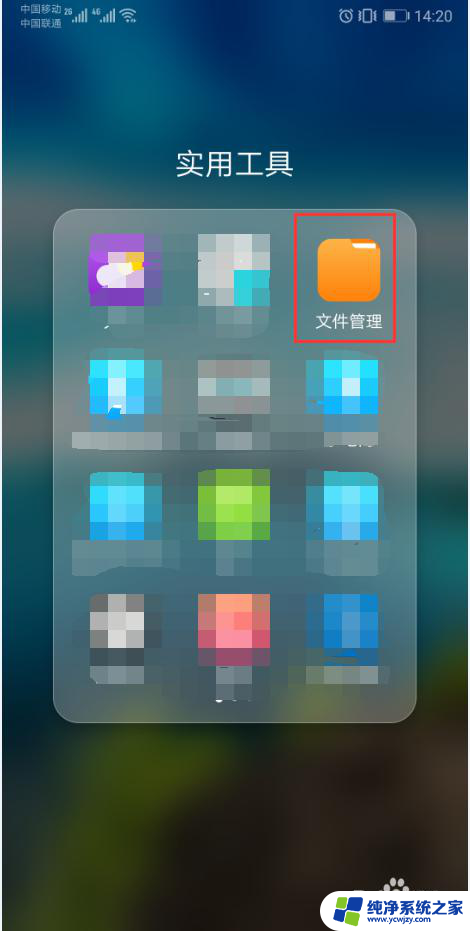eml用什么打开 eml文件打开方法
电子邮件是现代人工作和生活中不可或缺的一部分,而.eml文件则是常见的电子邮件文件格式之一,我们应该使用什么工具来打开这种文件呢?实际上打开.eml文件非常简单。我们可以使用各种邮件客户端程序,如Outlook、Thunderbird等,直接导入.eml文件并进行阅读、回复等操作。一些文本编辑器和在线邮件查看器也可以用于打开.eml文件。无论是使用哪种方法,我们都可以便捷地打开.eml文件,并查看其中的内容。
步骤如下:
1.在打开eml文件之前,我们先要知道eml文件是怎么产生的,以qq邮箱为例,我们先打开qq,点击邮箱图标进入我们的qq邮箱页面。
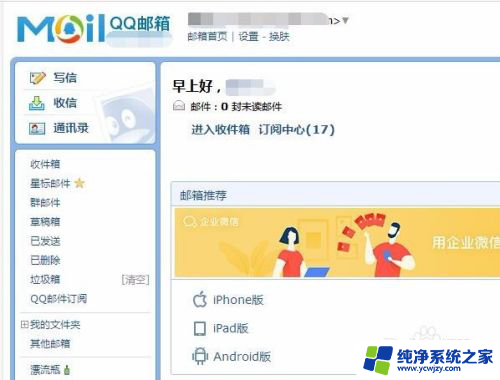
2.然后点击收件箱进入,随便打开一份邮件。点击邮件右侧的下拉箭头图标,将隐藏的功能显示出来,在上面我们就可以看到导出为eml文件的选项。
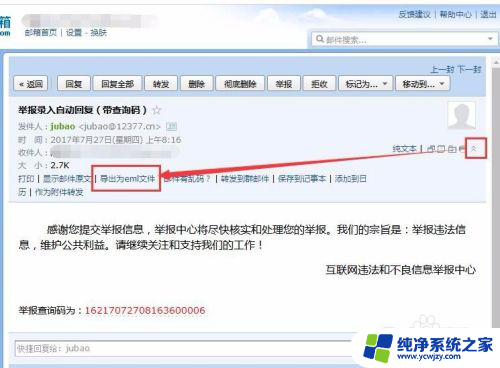
3.点击导出为eml文件后我们就会在这份邮件下载保存到我们的电脑上了,如果不知道别人的邮箱。就可以直接发这份eml文件给对方,让对方打开就可以了。

4.当对方接收到eml文件后怎么打开呢,很简单。我们在qq邮箱中选择写信,然后选择添加附件,将电脑上的eml文件上传到邮件中,然后将这份邮件发送给自己。
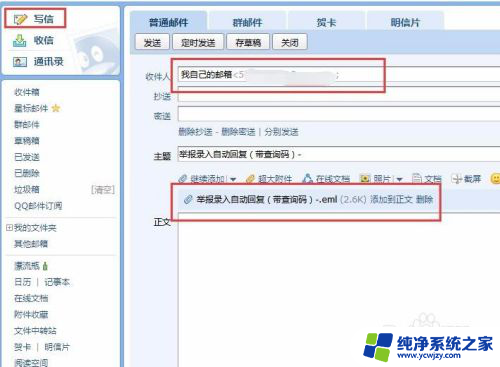
5.这样子我们自己的邮箱就会收到自己发的邮件了,打开这份邮件我们就可以看到附件旁有预览的选项。
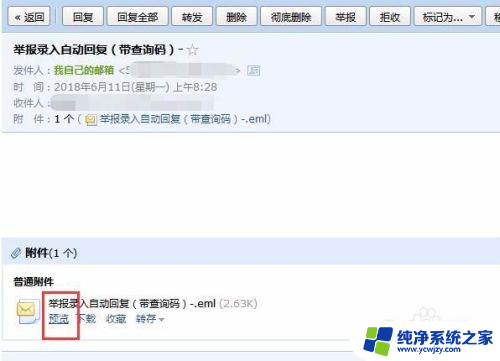
6.点击预览我们就可以在打开的浏览器新标签中打开eml文件,并且看到eml文件里的内容了。这样eml文件怎么打开就教给大家了,你学会了吗?
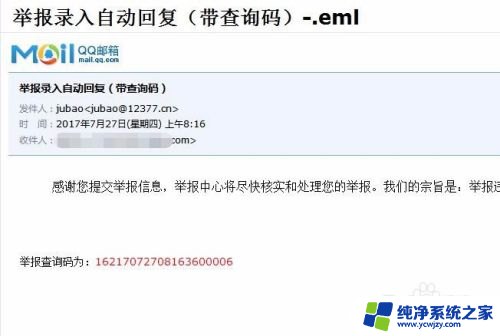
以上就是eml文件的全部内容,如果有需要的用户可以按照以上步骤进行操作,希望对大家有所帮助。